不小心把edge卸载了怎么恢复 edge浏览器卸载后找回方法
更新时间:2024-04-08 13:55:40作者:yang
在日常使用电脑时,不小心卸载了Edge浏览器可能会让人感到困惑,但不用担心,恢复Edge浏览器并不难。无论是通过重新安装Edge浏览器或者使用备份文件,都可以帮助你找回丢失的浏览器。接下来我们将介绍一些恢复Edge浏览器的方法,让你轻松解决这一问题。
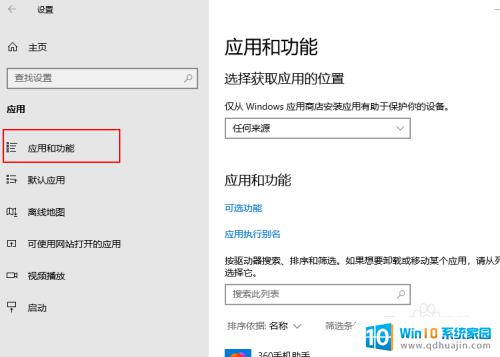
1、打开“此电脑”,在地址栏中输入:%USERPROFILE%AppDataLocalPackages(C:UsersadminAppDataLocalPackages)按下回车键;
2、找到“Microsoft.MicrosoftEdge_8wekyb3d8bbwe”文件夹,将其删除;
3、点击开始菜单,点击“Windows PowerShell”文件夹。在“Windows PowerShell”程序上单击右键,选择“以管理员身份运行”;
4、在框中输入:Get-AppXPackage-AllUsers-Name Microsoft.MicrosoftEdge|Foreach{Add-AppxPackage-DisableDevelopmentMode-Register“$($_.InstallLocation)AppXManifest.xml”-Verbose}按下回车键,等待黄色背景滚动完毕后重启计算机即可在开始菜单中打开“Edge”。
以上就是意外卸载Edge后如何恢复的全部内容,如果有任何疑问,请参考小编的步骤进行操作,希望对大家有所帮助。
不小心把edge卸载了怎么恢复 edge浏览器卸载后找回方法相关教程
热门推荐
电脑教程推荐
win10系统推荐
- 1 萝卜家园ghost win10 64位家庭版镜像下载v2023.04
- 2 技术员联盟ghost win10 32位旗舰安装版下载v2023.04
- 3 深度技术ghost win10 64位官方免激活版下载v2023.04
- 4 番茄花园ghost win10 32位稳定安全版本下载v2023.04
- 5 戴尔笔记本ghost win10 64位原版精简版下载v2023.04
- 6 深度极速ghost win10 64位永久激活正式版下载v2023.04
- 7 惠普笔记本ghost win10 64位稳定家庭版下载v2023.04
- 8 电脑公司ghost win10 32位稳定原版下载v2023.04
- 9 番茄花园ghost win10 64位官方正式版下载v2023.04
- 10 风林火山ghost win10 64位免费专业版下载v2023.04